Camtasia 9更改视频画面颜色的具体操作
时间:2022-10-26 14:58
现在不少网友不知道Camtasia 9更改视频画面颜色的操作,接下来这篇文章就详细介绍Camtasia 9更改视频画面颜色的方法。希望可以帮助到大家!
Camtasia 9更改视频画面颜色的具体操作

打开Camtasia 9,新建一个项目,点击【导入媒体】命令,
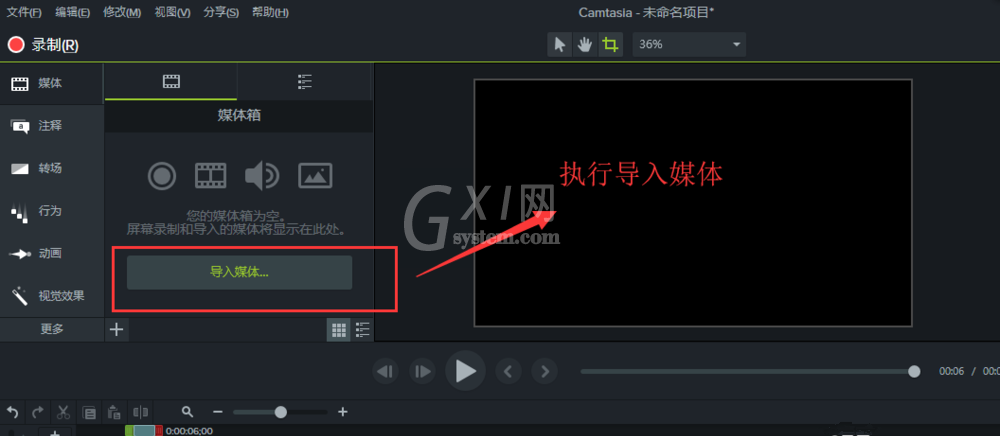
导入需要处理的视频,然后将视频拖放至轨道1,
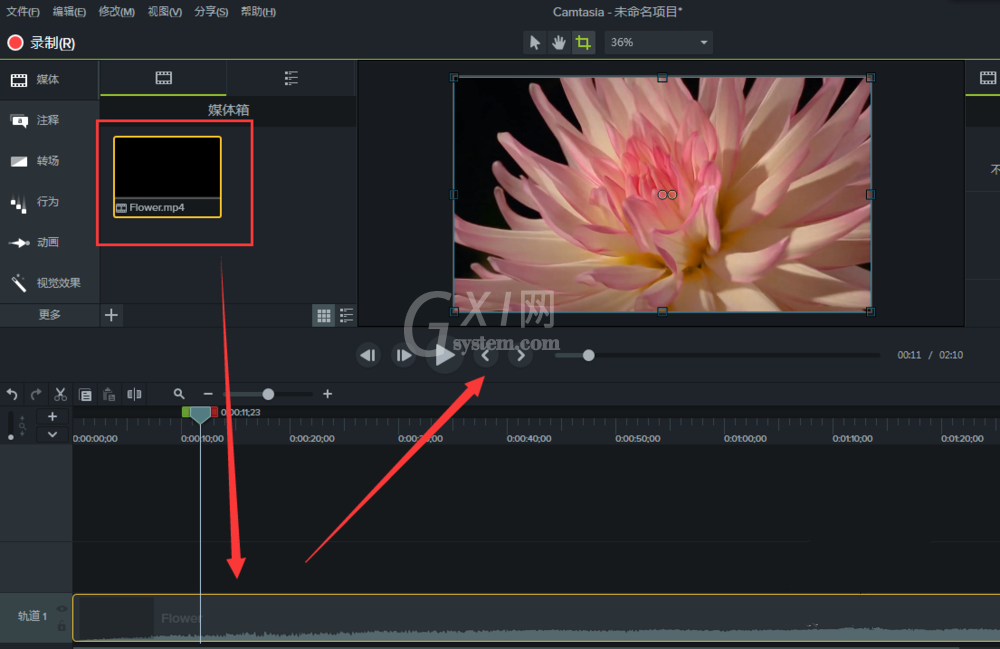
在软件界面左侧找到并点击【视觉效果】选项,如图,
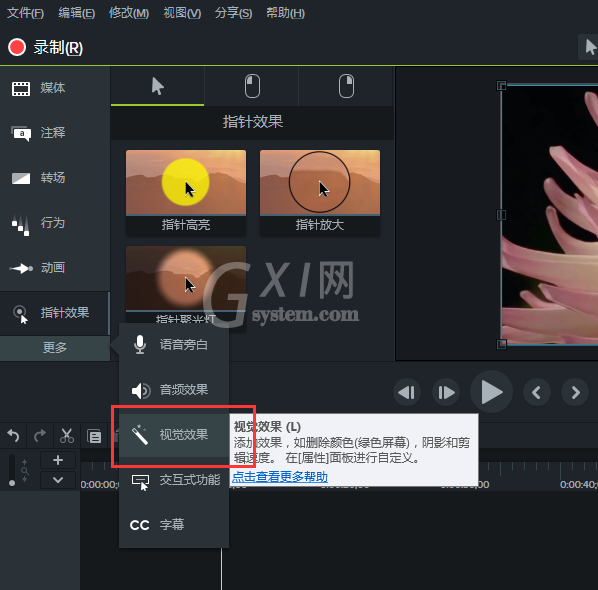
切换显示视觉效果面板,选择【着色】效果,
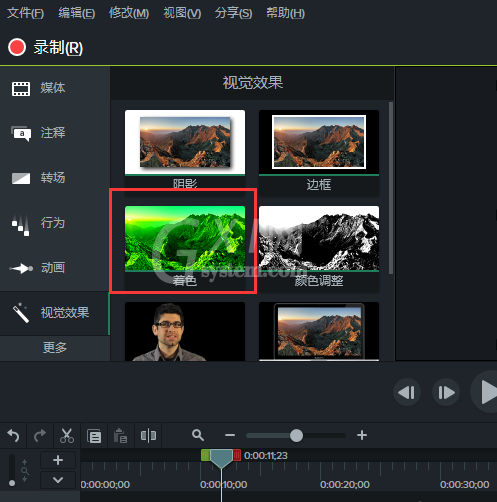
按住鼠标左键不松,将着色效果添加到视频中,发现视频画面的颜色改变了。
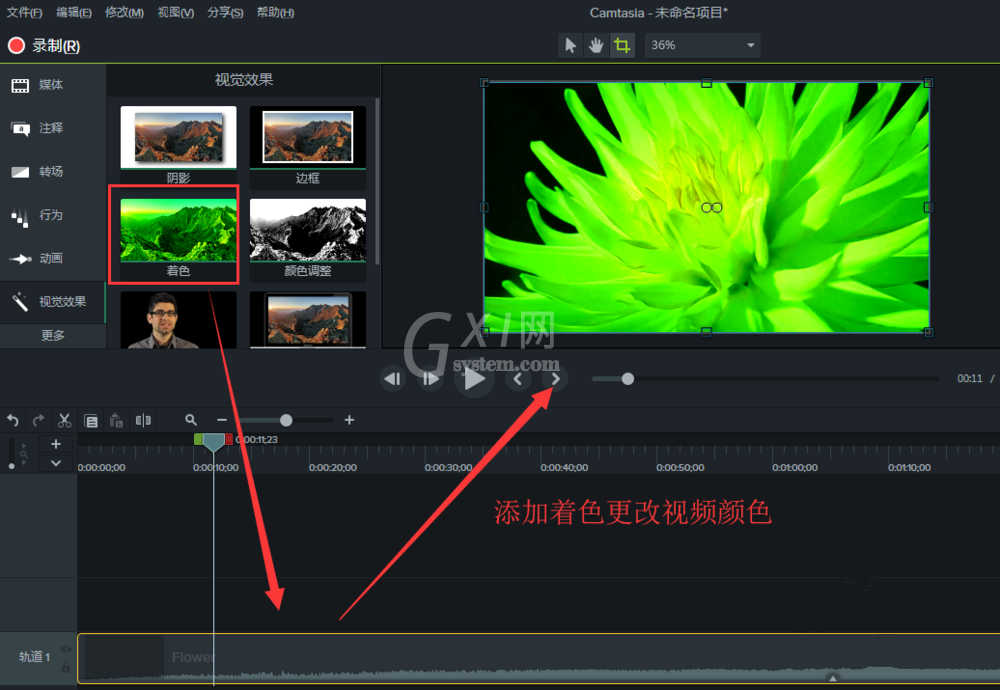
根据上文为你们讲解的Camtasia 9更改视频画面颜色的具体操作流程,你们是不是都学会了!



























